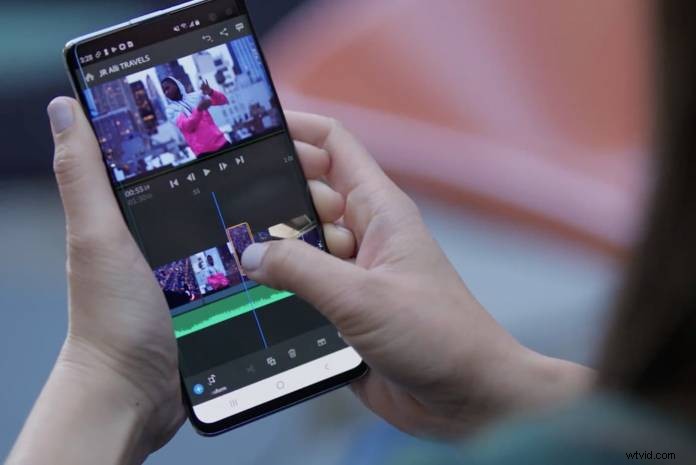
Sinds de software in 2018 werd aangekondigd op Adobe MAX, heeft Adobe Premiere Rush makers van videocontent geholpen om onderweg professioneel ogende video's te maken. Premiere Rush is een platformonafhankelijke, multiple divide-bewerkingssoftware die, hoewel bedoeld voor makers van sociale media, veel creatievelingen kunnen gebruiken.
Adobe Premiere Rush kan worden gebruikt op desktops, laptops en zelfs smartphones, waardoor het zeer veelzijdig is. Er is geen "juiste" manier om Premiere Rush te gebruiken. Rush heeft echter enkele belangrijke sterke punten waarvan u moet profiteren om uw algehele ervaring met het gebruik ervan te verbeteren. Hoewel Adobe Rush een toolkit van beginnend tot semi-professioneel niveau van videobewerkingsfuncties biedt, is het nog steeds in staat om inhoud op professioneel niveau te produceren. Hier leest u hoe u het meeste uit Premiere Rush kunt halen:
Houd het niet bij slechts één apparaat
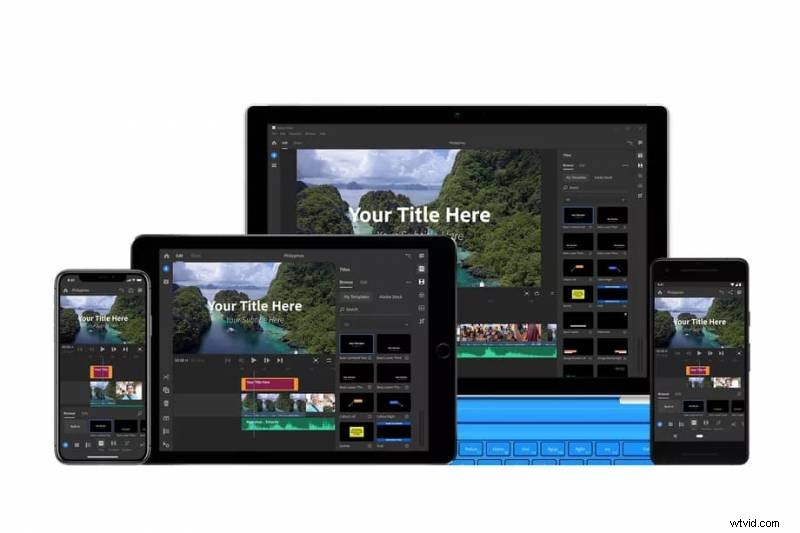
Een van de grote voordelen van Rush is de eenvoud. Gebruik het in uw voordeel. Adobe Rush is cloudgebaseerde videobewerkingssoftware. Dat betekent dus dat je het op een aantal verschillende apparaten kunt gebruiken. Je kunt het op je desktopwerkstation gebruiken, maar je kunt het ook op een laptop, tablet en smartphone gebruiken. Adobe Rush is veel gemakkelijker te gebruiken dan Premiere Pro, waardoor het een betere optie is voor apparaten met een lager vermogen. Dit is logisch omdat de applicatie is gemaakt om op smartphones en tablets te draaien. Het moet gemakkelijk te draaien zijn als het op mobiele apparaten draait. Dit maakt de app erg flexibel, flexibeler dan Premiere Pro. In wezen is het Premiere Pro voor onderweg.
Adobe Rush is in de eerste plaats ontworpen als een programma dat door mobiele apparaten kan worden gebruikt. Het bevat alle essentiële tools die je nodig hebt om een project te starten, maar het bevat niet te gekke functies die het hele systeem vertragen.
Gebruik Adobe Rush om onderweg te creëren
Een ander belangrijk kenmerk van Adobe Rush is de mogelijkheid om op meerdere apparaten te bewerken. Zoals hierboven vermeld, is Adobe Rush cloudgebaseerd. Dit betekent dat de software het bestand automatisch op alle platforms bijwerkt. U kunt dus thuis op uw desktop aan een video gaan werken, en wanneer u op reis bent, kunt u dat werk op uw smartphone ophalen. Adobe Rush blinkt pas echt uit als je het op meerdere platforms kunt gebruiken. Als u het alleen op uw bureaublad gebruikt, gebruikt u Adobe Rush niet waarvoor het is gemaakt. Het is gemaakt om een snelle app voor onderweg te zijn voor videomakers. Hoewel er niets mis is met het gebruik van Adobe Rush alleen op je computer, zou je in plaats daarvan ook Premiere Pro kunnen gebruiken — wat een veel diepgaandere ervaring biedt. Gebruik Rush om te bewerken waar en wanneer je maar wilt.
Profiteer van de cross-compatibiliteit met Premiere Pro
Als je een project start in Adobe Rush, heb je de mogelijkheid om dat project later in Premiere Pro te brengen. Hoewel je het hele project in Rush kunt doen, zou je er baat bij hebben om Rush als uitgangspunt te gebruiken als je aan een deadline werkt. Stel je voor, je bent net gecompenseerd en je hebt een uur lang woon-werkverkeer terug naar je kantoor. In plaats van dat uur te verspillen, kun je met Rush beginnen met het bewerken van de beelden op je telefoon. Breng het werk vervolgens over naar Premiere Pro wanneer u weer op kantoor bent en doe meer zwaar werk, bewerkend daar.
Het is belangrijk op te merken dat zodra u een Rush-bestand naar een Premiere Pro-bestand converteert, u het Premiere Pro-bestand niet meer in Rush kunt bewerken. het is eenrichtingsverkeer, maar als je een Rush-project houdt, kun je naar hartenlust rondspringen, als het project eenmaal naar Premiere Pro gaat, is er geen weg meer terug naar Rush.
Upload rechtstreeks naar al uw sociale media
Contentmakers zijn vooral de groep creatievelingen die het meeste baat hebben bij het gebruik van Rush. Hoezo? De eenvoudige interface en veelzijdigheid verkorten de postproductietijden. Gebruikers zitten vol met functies die ze niet van plan zijn te gebruiken. Rush zal je echt ten goede komen als je een eenvoudige videobewerking plant. U kunt bijvoorbeeld overgangen toevoegen, audioniveaus wijzigen, vooraf ingestelde kleurgradaties gebruiken en videoclips vertragen/versnellen. Hoewel je in Rush geen bewerkingen op expertniveau kunt doen zoals je kunt doen in Premiere, levert het nog steeds een professionele videokwaliteit. Het werkt zowel als een persoonlijke als professionele toepassing voor het maken van inhoud voor sociale media. Bovendien kun je direct vanuit de applicatie exporteren naar plaatsen als YouTube en Instagram.
De beste manier om Adobe Rush te gebruiken
Hoewel Adobe Rush niet de meest complexe videosoftware is die er is, kan het erg handig zijn voor de juiste situaties. Voor makers van inhoud is Rush erg handig en stelt het hen in staat om hun inhoud snel bij hun publiek te krijgen. Rush kan het beste worden gebruikt als videobewerkingstoepassing voor sociale media of als startpunt voor grotere Premiere Pro-projecten. Waar je het ook voor gebruikt, Adobe Rush is flexibel genoeg om snel video-inhoud van professionele kwaliteit te produceren.
Afbeelding met dank aan:Adobe
